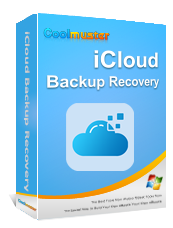Come ripristinare il backup di iCloud? Risolto in 3 modi efficaci

iCloud è un importante servizio cloud di Apple che consente agli utenti iOS di salvare i propri dati sul cloud. Tuttavia, a volte potrebbe essere necessario ripristinare il backup di iCloud. Questo può avvenire in due modi: ripristinare il backup sul nuovo dispositivo iOS o semplicemente ripristinare alcuni file sul dispositivo in uso. In questa guida, ti guideremo passo passo, mostrandoti come ripristinare il tuo iPhone da iCloud.
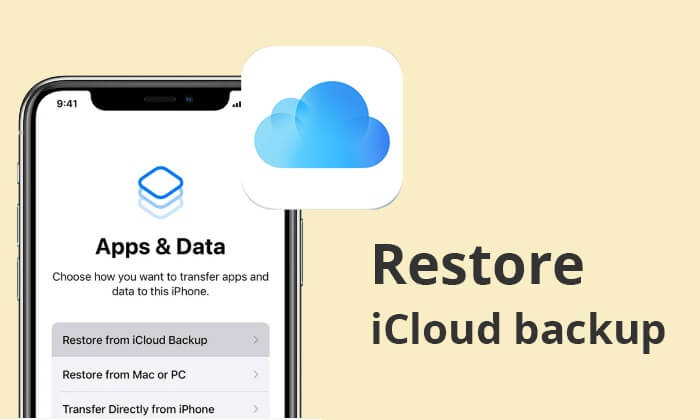
Nella maggior parte dei casi, il ripristino di un backup iCloud comporta il ripristino del dispositivo. Questo significa che tutti i dati andranno persi. Pertanto, il modo migliore per ripristinare il backup iCloud senza ripristinare il dispositivo è utilizzare un software professionale come Coolmuster iCloud Backup Recovery . Questo software analizzerà il backup iCloud e lo ordinerà per categoria. La cosa migliore è che il software consente di visualizzare in anteprima i contenuti di iCloud e quindi ripristinare selettivamente solo gli elementi desiderati sul computer.
Caratteristiche principali di iCloud Backup Recovery:
Come recuperare selettivamente il backup di iCloud sui dispositivi iOS :
01 Per prima cosa, scarica, installa e avvia iCloud Backup Recovery sul PC. Accedi al tuo account iCloud con il tuo ID Apple e il codice di accesso.

02 Dopo aver effettuato l'accesso con l'ID Apple e il codice corretti, verrà visualizzata l'interfaccia di autenticazione a due fattori. Inserisci il codice ricevuto sull'iPhone.

03 Scegli i tipi di file desiderati, quindi fai clic su "Avanti". Il software inizierà a scansionare i tuoi file iCloud. Seleziona una categoria sull'interfaccia e scegli i file desiderati.

04 Infine, fai clic sull'icona "Ripristina sul computer" nell'angolo in basso a destra. I tuoi file verranno ripristinati dal backup di iCloud senza dover reimpostare il dispositivo.

Video tutorial:
Se vuoi sapere come recuperare un backup iCloud eliminato, puoi consultare questa guida.
Come recuperare un backup iCloud cancellato: 4 strategie efficaciPrima di ripristinare i dati sul tuo nuovo iPhone, devi assicurarti di avere i file di backup su iCloud che puoi ripristinare. Sebbene questo sia il metodo ufficiale di Apple per ripristinare i dati dal backup di iCloud, tutte le impostazioni e i contenuti del dispositivo verranno cancellati. Ciononostante, la maggior parte degli utenti preferisce questa opzione. Ecco i passaggi per ottenere un backup da iCloud:
Passaggio 1. Sul tuo nuovo iPhone, vai su "Impostazioni" e seleziona "Generali". Seleziona "Ripristina" e poi seleziona l'opzione "Cancella contenuto e impostazioni".

Passaggio 2. Il tuo iPhone si riavvierà automaticamente, quindi devi configurarlo come nuovo dispositivo. Quando arrivi a una schermata con "App e dati", seleziona l'opzione "Ripristina da backup iCloud", quindi conferma utilizzando lo stesso ID Apple e la stessa password.
Passaggio 3. Scegli il file di backup più recente, quindi fai clic sul pulsante "Ripristina" per ripristinare i dati di backup di iCloud sul tuo nuovo iDevice.

Un altro modo per accedere ai file di backup di iCloud è tramite il sito web di iCloud. Il vantaggio è che non si verificano perdite di dati. Basta accedere al proprio account iCloud da un browser web e accedere al file di backup di iCloud. Ecco i passaggi per recuperare il backup da iCloud:
Passaggio 1. Apri un browser web sul tuo computer e accedi a icloud.com con il tuo ID Apple, seguito da ID Apple e password.
Passaggio 2. Troverai tutti i tuoi file di backup sul sito web. Accedi al tipo di file che ti interessa toccandolo.

Nota: puoi leggere questo articolo per saperne di più su come accedere al tuo backup iCloud sul tuo Mac / Windows /iPhone/iPad.
In poche parole, ripristinare un backup di iCloud non è più un problema. Le soluzioni descritte qui ti aiuteranno. Puoi utilizzare uno strumento di terze parti o accedere direttamente ai file specifici di cui hai bisogno dal tuo account iCloud. Tuttavia, con Coolmuster iCloud Backup Recovery , puoi ripristinare selettivamente i file di backup di iCloud senza compromettere i dati precedenti.
Articoli correlati:
Come scaricare facilmente il backup di iCloud? 4 metodi [aggiornato]
Come ripristinare efficacemente iPhone 15/16 da un backup? [4 tecniche]
[Suggerimenti essenziali] Quanto tempo ci vuole per effettuare un ripristino da iCloud?
3 metodi efficaci | Come ripristinare l'iPhone dal backup dopo la configurazione?